Организация файлов в медиаменеджере Wix
5 мин.
Организуйте свои файлы в медиа менеджере, сортируя их по разным папкам и подпапкам. Используйте Доски для создания папок на уровне аккаунта, чтобы легко получить доступ к медиафайлам на всех сайтах. Упростите поиск файлов, сузив поиск файлов с помощью фильтров, изменив порядок файлов и настроив макет медиаменеджера.
Фильтрация файлов по типу файла
Отфильтруйте файлы по типам, чтобы их было проще найти в медиаменеджере. Вы можете просматривать файлы в формате списка или галереи и настраивать порядок отображения файлов.
Чтобы отфильтровать файлы:
- Перейдите в медиаменеджер.
- Нажмите Файлы сайта слева.
- Найдите нужные файлы следующими способами:
- Нажмите значок Типы медиафайлов
 под строкой поиска. Затем установите флажок рядом с соответствующим типом файла(ов)
под строкой поиска. Затем установите флажок рядом с соответствующим типом файла(ов) - Нажмите Изменить порядок
 , чтобы настроить отображение файлов (последнее изменение или имя):
, чтобы настроить отображение файлов (последнее изменение или имя):
- Последние изменения: по убыванию отображаются последние изменения вверху списка. По возрастанию самые старые измененные файлы отображаются вверху списка.
- Название: отображение файлов в алфавитном порядке или с А до Я.
- Нажмите на макет
 для переключения между галереей и списком.
для переключения между галереей и списком.
- Нажмите значок Типы медиафайлов
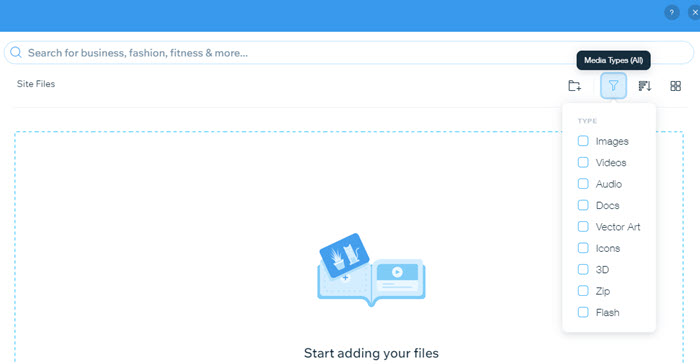
Создание папки
Организуйте файлы в медиа менеджере по папкам, чтобы вы могли легко найти то, что ищете.
Чтобы создать папку в медиа менеджере
- Перейдите в медиаменеджер.
- Нажмите Создать новую папку
 .
. - Введите название новой папки.
- Нажмите Enter на клавиатуре.
- (Необязательно) Дважды нажмите папку и нажмите Создать новую папку
 , чтобы создать подпапку.
, чтобы создать подпапку.
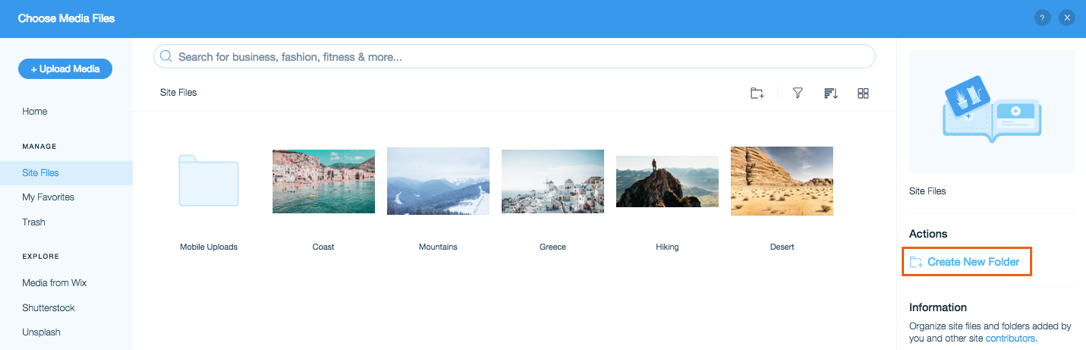
Советы:
- Нажмите «Загрузить медиа» или перетащите файлы в новую папку, чтобы добавить медиа.
- Нажмите значок Дополнительные действия
 , чтобы добавить папку в избранное, переименовать ее, скопировать и многое другое.
, чтобы добавить папку в избранное, переименовать ее, скопировать и многое другое.
Перемещение файла в папку
Организуйте медиафайлы своего сайта, создав папки для определенных категорий.
Чтобы переместить файл в папку в медиа менеджере:
- В медиаменеджере наведите курсор на соответствующий файл и нажмите Показать больше
 .
. - Нажмите Переместить в....
- Выберите папку, в которую вы хотите добавить медиа, или нажмите Создать новую папку
 .
. - Нажмите Переместить сюда.
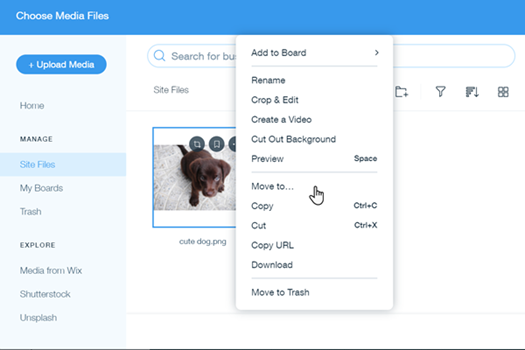
Совет:
Перетащите файл в папку или используйте команду вырезать и вставить, чтобы быстро переместить файлы.
Сохранение файла на досках
Используйте Доски для создания папок на уровне аккаунта Wix, чтобы легко получить доступ к медиафайлам на всех ваших сайтах.
Чтобы сохранить файлы на доску:
- В медиаменеджере наведите курсор на соответствующий файл и нажмите значок Добавить на доску
 .
. - Выберите доску, на которую вы хотите добавить медиафайлы, или нажмите «Новая доска» .
- Нажмите Добавить.
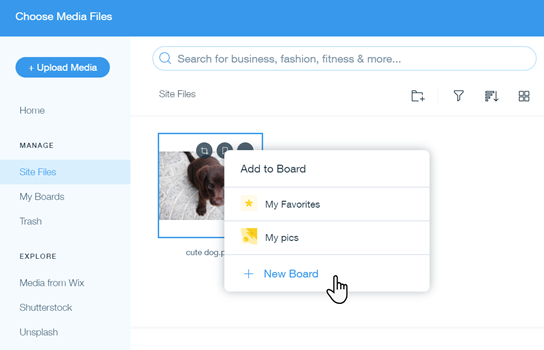
Часто задаваемые вопросы
Нажмите на вопрос ниже, чтобы узнать больше об организации файлов в Медиаменеджере:
Могу ли я отсортировать файлы по номерам?
Могу ли я сортировать файлы без учета регистра?
Могу ли я скачать сразу все папки в файлах сайта?

